Windows Media Video, conocido como WMV, es un formato multimedia desarrollado por Microsoft. Se utiliza comúnmente para comprimir archivos de vídeo manteniendo una reproducción de alta calidad. En comparación con otros formatos, WMV ofrece archivos de menor tamaño con mínima pérdida de calidad. Esto lo convierte en la opción perfecta para almacenar gran cantidad de contenido Blu-ray y ahorrar espacio. Sin embargo, los discos Blu-ray suelen incluir bloqueos regionales y protección anticopia. Convertirlos a WMV requiere un software especializado capaz de descifrar y extraer el contenido. Esta publicación te lo mostrará. Cómo convertir Blu-ray a WMVPresentaremos dos herramientas confiables de extracción de Blu-ray para garantizar un proceso fluido y eficiente, manteniendo la calidad original.
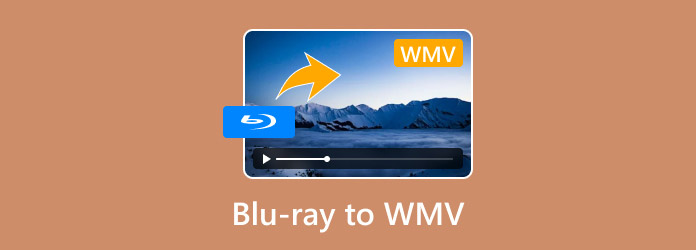
- Parte 1. Preparación antes de convertir Blu-ray a WMV
- Parte 2. Convierte Blu-ray a WMV con Blu-ray Master Free Blu-ray Ripper
- Parte 3. Convertir Blu-ray a WMV con Leawo Blu-ray Ripper
Parte 1. Preparación antes de convertir Blu-ray a WMV
El disco Blu-ray
Es fundamental inspeccionar el estado físico del disco Blu-ray con antelación. De esta forma, se garantiza una conversión fluida y sin errores. Los soportes físicos son muy sensibles a los daños, lo que afecta la capacidad del software para leer los datos con precisión. Examine siempre el Blu-ray bajo una fuente de luz para comprobar si presenta daños visibles.
Software de extracción de Blu-ray
Si no se gestionan correctamente, los discos Blu-ray incluyen protecciones anticopia que pueden complicar el proceso de conversión. Seleccionar el software de extracción de Blu-ray adecuado es esencial para una conversión WMC exitosa. Las herramientas de extracción de alta calidad, como Blu-ray Master Free Blu-ray Ripper, pueden gestionar la mayoría de las protecciones anticopia y bloqueos regionales de forma eficiente.
Hardware
Un hardware adecuado es esencial para una conversión exitosa, especialmente si su computadora no tiene una unidad de Blu-ray integrada. La mayoría de las computadoras de escritorio modernas carecen de unidades de Blu-ray internas, por lo que es necesario contar con una unidad de Blu-ray externa compatible. Al seleccionar una unidad de Blu-ray externa, asegúrese de que sea compatible con BD-R, BD-RE y BDXL para una máxima compatibilidad.
Espacio de almacenamiento adecuado
La conversión de Blu-ray a WMV requiere una gran capacidad de almacenamiento, ya que los Blu-ray tienen archivos de gran tamaño. Una película Blu-ray estándar puede ocupar entre 25 GB y 50 GB. Por otro lado, un archivo WMV comprimido puede ocupar entre 4 GB y 20 GB de almacenamiento. Asegúrese de que su sistema tenga suficiente espacio libre para almacenar el contenido del Blu-ray y los archivos de salida finales.
Parte 2. Convierte Blu-ray a WMV con Blu-ray Master Free Blu-ray Ripper
Blu-ray Master Extractor de Blu-ray gratuito Es un software gratuito de extracción de Blu-ray altamente eficiente. Es compatible con Windows 10/11/8/7 y macOS 10.12 o superior. Admite discos caseros y comerciales, incluyendo Blu-rays de las regiones A, B y C. Además, descifra eficazmente la mayoría de las protecciones anticopia, como AACS, BD+, BD-J, Cinavia, etc.
Además, Blu-ray Master Free Blu-ray Ripper también admite carpetas BDMV, además de los medios físicos. Puede convertir Blu-ray a WMV y a más de 500 formatos con diferentes resoluciones. Además de Blu-ray estándar, admite Blu-ray HD, Blu-ray 3D, Blu-ray 4K, etc. Además, incluye un editor integrado para personalizar el contenido antes de la conversión.
Paso 1. Consigue el Blu-ray Master Free Blu-ray Ripper haciendo clic en la descarga gratuita a continuación. Instala el software de extracción de Blu-ray y espera a que finalice el proceso. Una vez finalizado, inserta el disco Blu-ray en la unidad externa y abre el software.
Descarga gratis
Para ventanas
Descarga segura
Descarga gratis
para MacOS
Descarga segura
Paso 2.En la navegación superior izquierda, haga clic en Cargar disco Para agregar el disco Blu-ray desde su unidad externa, seleccione "Cargar carpeta BD" en el menú desplegable para importar una carpeta BDMV. El software escaneará el disco Blu-ray y mostrará todos los títulos disponibles para la conversión.
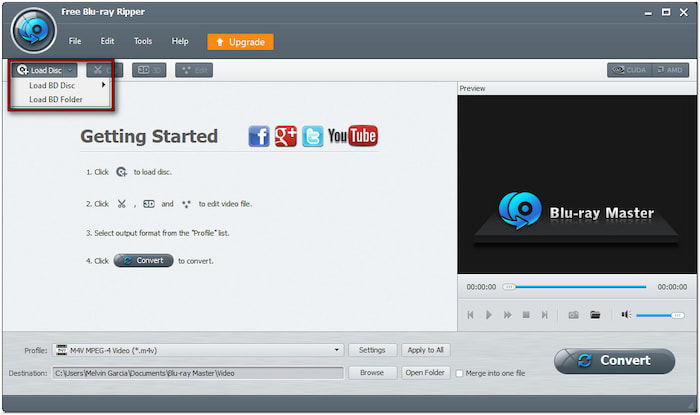
Paso 3.Una vez que se reconoce el disco, puede personalizar el contenido del Blu-ray antes de proceder a la conversión. Haga clic en el botón Editar Botón para acceder a las herramientas de edición y utilizarlas para:
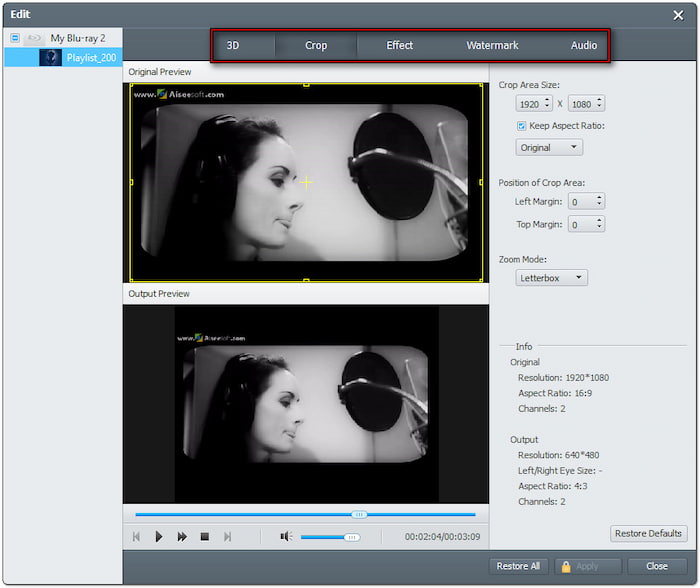
Acortar: Quita escenas adicionales del Blu-ray, como créditos iniciales, resúmenes, avances, etc.
Cultivo: Elimine los bordes externos o las barras negras cambiando la relación de aspecto o el recorte libre.
Efecto: Ajuste los efectos de vídeo básicos, como brillo, contraste, tono y saturación.
Filigrana: Superponga una imagen o marca de agua de texto y personalice el tamaño, el estilo y la posición.
Audio: Aumente el sonido general a 200% para corregir escenas de bajo volumen y mejorar la calidad del sonido.
Etapa 4.Haz clic en el menú desplegable Perfil y navega a la categoría Vídeo general. Selecciona WMV - Vídeo de Windows Media (*.wmv) Formato de salida. Para obtener archivos de mayor calidad, haga clic en Configuración para modificar la configuración del perfil, como el codificador, la tasa de bits, la velocidad de fotogramas, la relación de aspecto, la resolución, etc.
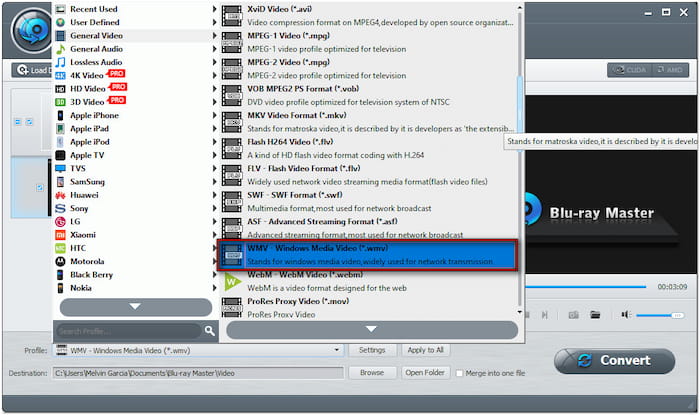
Nota: Además del formato estándar WMV (Windows Media Video) (*.wmv), también puede seleccionar otros perfiles. Las opciones son: Vídeo WMV HD, Vídeo WMV (VC-1), Vídeo WMV (VC-2) y más.
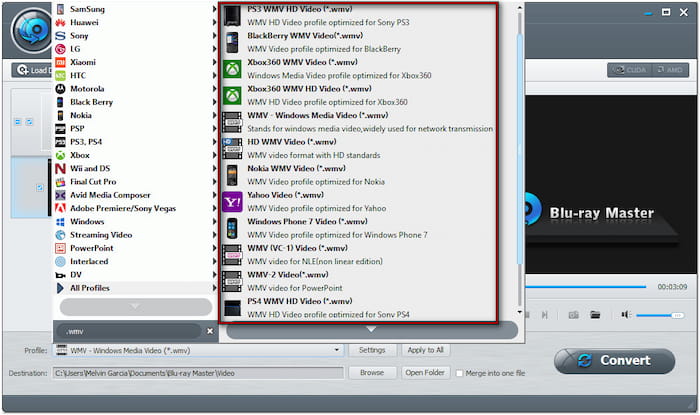
Paso 5.Vaya al campo Destino y haga clic en Explorar para configurar el directorio de salida. Una vez especificada la carpeta de destino, haga clic en Convertir Para copiar el disco Blu-ray. Blu-ray Master Free Blu-ray Ripper iniciará la descodificación del Blu-ray, preparando el contenido para la conversión a WMV.
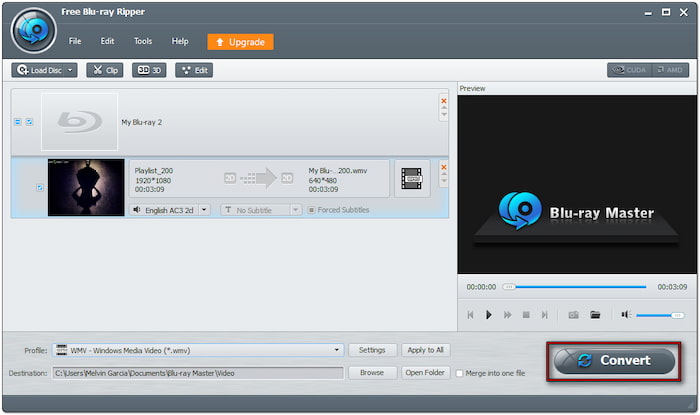
Blu-ray Master Free Blu-ray Ripper ofrece un proceso de conversión sencillo y totalmente gratuito. Sin necesidad de conocimientos técnicos, puede convertir Blu-ray a cualquier formato digital, incluido WMV. Después, puede... reproducir WMV en Mac o PC sin depender de un disco físico.
Parte 3. Convierte Blu-ray a WMV con Leawo Blu-ray Ripper
Destripador de Blu-ray Leawo Forma parte de la colección de herramientas de Leawo Prof Media 13. Permite convertir discos Blu-ray, carpetas BDMV y archivos ISO a WMV y más de 180 formatos. Este software ofrece tres modos de carga: Película completa, Película principal y Modo personalizado. Además, permite personalizar la configuración de los perfiles para configurar los parámetros de audio y vídeo.
Paso 1.Consiga su disco Blu-ray, colóquelo en la unidad externa de Blu-ray e inicie Leawo Blu-ray Ripper. Al iniciar el software, accederá a la pestaña Inicio por defecto. Vaya a la pestaña Convertir y haga clic en Agregar UHD/Blu-ray/DVD para cargar el disco.

Elige un modo de carga para importar los títulos que quieres ripear: Película completa, Película principal o Modo personalizado. Selecciona Modo completo para importar todos los títulos disponibles, Película principal para agregar solo la película principal o Modo personalizado para seleccionar un título específico para la conversión.
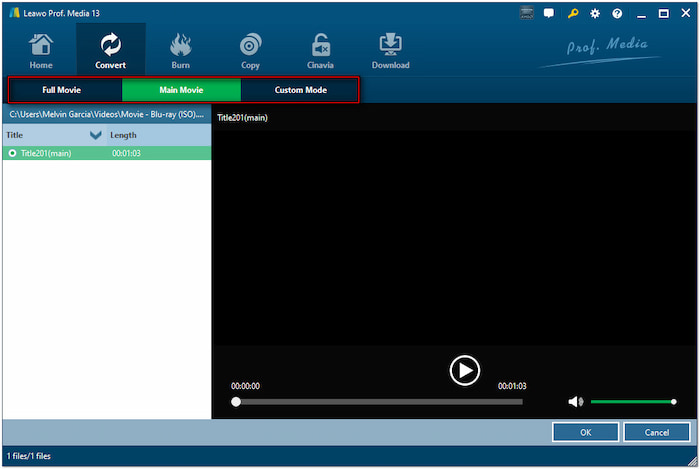
Paso 2.En la sección Perfil de salida, verá que el formato de salida predeterminado es MP4. Haga clic en el menú desplegable junto a él, seleccione Cambiar y vaya a la categoría Vídeo común. Seleccione Vídeo WMV o cambie a la categoría de Video HD para elegir Video WMV HD.
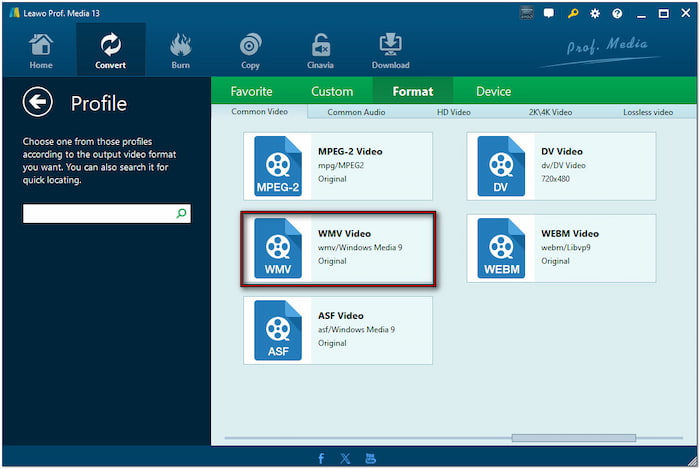
Paso 3.Después de seleccionar WMV como formato de salida, haga clic en el botón verde Convertir en la esquina superior derecha. Haga clic en el campo Guardar en para especificar la ruta de destino del Blu-ray convertido. Luego, haga clic en Convertir en la sección inferior derecha para convertir el contenido al formato WMV.
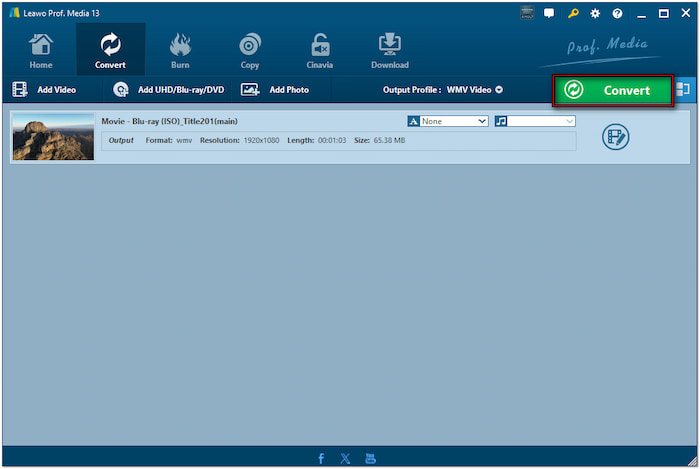
Leawo Blu-ray Ripper ofrece una solución integral para copiar Blu-ray con varios modos de carga. Si bien la conversión es rápida y de calidad razonable, tiene limitaciones estrictas. La versión de prueba tiene una duración de 30 días y solo permite copiar 5 minutos de contenido.
Terminando
Comprensión Cómo convertir Blu-ray a WMV Puede beneficiarte de varias maneras. Te permite disfrutar de contenido Blu-ray con un tamaño de archivo reducido para facilitar su almacenamiento y compartición. Con la preparación adecuada, el proceso puede ser fluido y sin errores. Blu-ray Master Free Blu-ray Ripper y Leawo Blu-ray Ripper ofrecen soluciones eficaces para convertir Blu-ray a WMV. Sin embargo, Blu-ray Master Free Blu-ray Ripper destaca por su acceso gratuito, amplia compatibilidad de formatos y opciones de personalización avanzadas.
Más de Blu-ray Master

